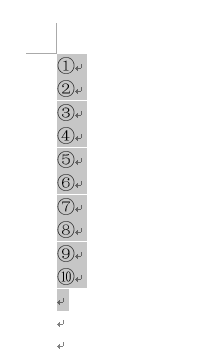无论你是从事什么行业,熟悉办公软件对于我们会有一定的帮助,技多不压身。有时,我们需要输入带圆圈的数字该怎么办呢?今天,就让我来教教你word文档怎么输入带圆圈的数字吧!

工具/原料
电脑/word文档
符号插入法
1、打开word文档,点击【插入】,选择“符号”里的【符号】,选择【其他符号】。


2、这时,弹出“符号”对话框。在“子集”后面改选为【带括号的字母数字】。

3、选择相对应的编号数字,点击【插入】,就可以了。

代码输入法
1、在空白的地方,输入“2460”。选中2460。

2、按下键盘的【Alt】+【X】。如图所示,这样就可以啦。


3、2469代表的是1~10。